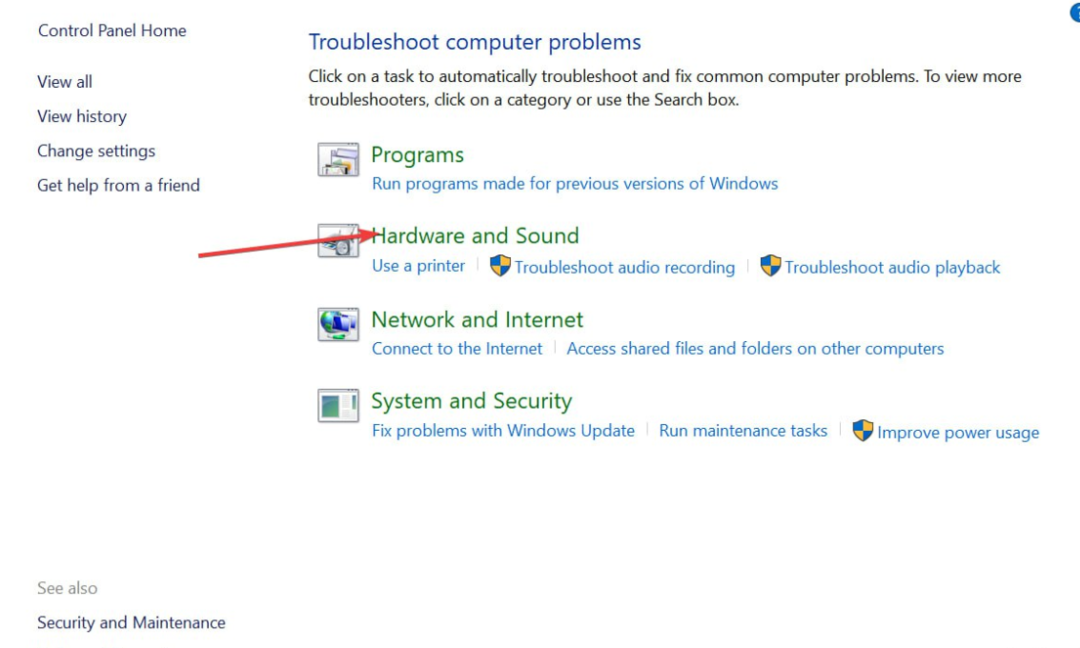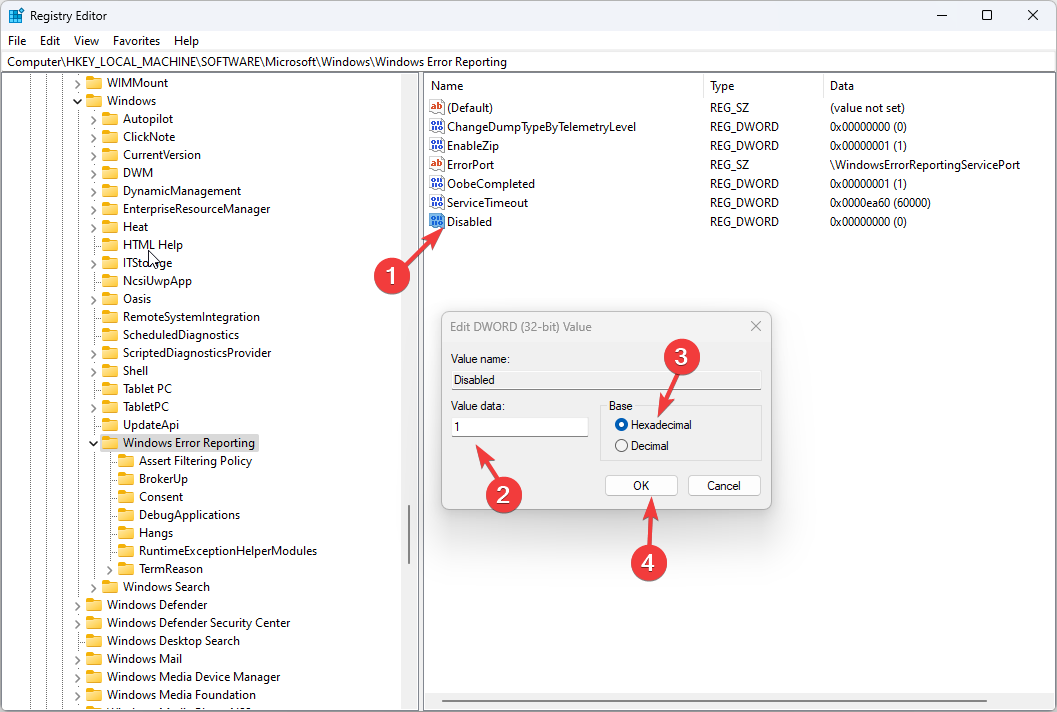Dirbdami su domeno valdomomis sistemomis, bandydami nuotoliniu būdu pasiekti kompiuterius, vartotojai pranešė apie šią klaidą:
„Nuotoliniam kompiuteriui, prie kurio bandote prisijungti, reikalingas tinklo lygio autentifikavimas (NLA), tačiau norint susisiekti su NLA, negalima susisiekti su jūsų„ Windows “domeno valdikliu. Jei esate nuotolinio kompiuterio administratorius, galite išjungti NLA naudodamiesi sistemos ypatybių dialogo lango nuotolinio skirtuko parinktimis. “
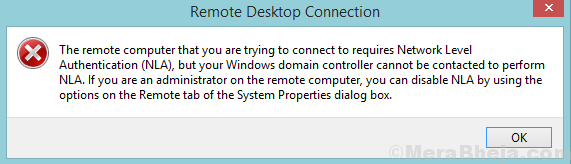
Priežastis
Klaidos esmė rodo, kad negalima susisiekti su domeno valdikliu, todėl negalima atlikti autentifikavimo tinklo lygiu. Apie klaidą pranešta net tada, kai tinklo lygio autentifikavimas buvo įjungtas.
Mūsų strategija sprendžiant šią problemą būtų visiškai išjungti tinklo lygio autentifikavimą. Nors NLA suteikia papildomą saugumą, galbūt čia neturime kito pasirinkimo.
1 sprendimas] - ištrinkite failą Default.rdp
1. Eiti į Mano dokumentai ir jei rasite failą pavadinimu Default.rdp , tiesiog ištrinkite. Bandyk iš naujo.
Jei jis neveikia, pašalinkite įrenginį iš domeno, tada pridėkite jį dar kartą. Dabar patikrinkite, ar problema išlieka.
2 sprendimas] Išjunkite NLA naudodami ypatybes
1] Paspauskite Win + R norėdami atidaryti langą Vykdyti ir įveskite komandą sysdm.cpl. Paspauskite Enter, kad atidarytumėte sistemos ypatybių langą.
2] Skirtuke Nuotolinis atžymėkite parinktį „Leisti ryšius tik iš kompiuterių, kuriuose veikia nuotolinis darbalaukis su tinklo lygio autentifikavimu (rekomenduojama).”
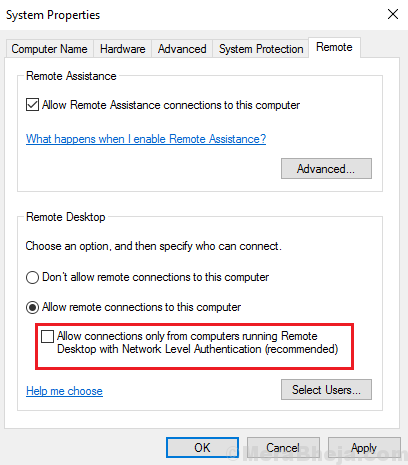
3] Spustelėkite Taikyti ir tada Gerai norėdami išsaugoti nustatymus.
3 sprendimas] Išjunkite NLA naudodami registrą
Jei minėtas metodas neveikia, mes galime išjungti NLA iš paties registro.
1] Paspauskite Win + R norėdami atidaryti langą Vykdyti ir įveskite komandą regedit. Paspauskite Enter, kad atidarytumėte registro rengyklę.

2] Pasirinkite Failas ir tada spustelėkite Prijunkite tinklo registrą.
![Prijunkite tinklo registrą]](/f/681db1fdd6735538b6a8f1ea1a1c6bea.png)
Prisijunkite prie tinklo įrenginio įvesdami išsamią informaciją. Palaukite, kol prisijungs tinklas.
3] Eikite į šį kelią:
- HKLM
- SISTEMA
- „CurrentControlSet“
- Kontrolė
- Terminalo serveris
- „WinStations“
- KPP-Tcp
4] Pakeiskite įrašų vertes „SecurityLayer“ ir „UserAuthentification“ į 0.
5] Uždarykite registro rengyklę.
6] Perkrauti sistema.
4 sprendimas] Išjunkite NLA naudodami „Powershell“
1] Paspauskite Win + R norėdami atidaryti langą Vykdyti ir įveskite komandą „PowerShell“. Paspauskite Enter, kad atidarytumėte „Powershell“ langą.
2] „Powershell“ nukopijuokite šią komandą:
$ TargetMachine = „Tikslinės mašinos pavadinimas“
Paspauskite Enter ir įveskite komandą žemiau.
(„Get-WmiObject“-klasėWin32_TSGeneralSetting-Vardų erdvėšaknis\cimv2\terminalų paslaugos-Kompiuterio vardas$ ComputerName-Filtras"TerminalName = 'RDP-tcp'").Reikalinga „SetUserAuthenticationRequired“(0)
3] Paspauskite Įveskite vykdyti komandą ir paleisti sistemą iš naujo.
Tikiuosi, kad tai padės!